การพิมพ์แบบฟอร์มเทมเพลต เช่น กระดาษที่มีเส้นบรรทัด หรือกระดาษกราฟ
คุณสามารถพิมพ์แบบฟอร์มเทมเพลตต่าง ๆ เช่น กระดาษที่มีเส้นบรรทัด กระดาษกราฟ หรือรายการตรวจสอบ ฯลฯ บนกระดาษธรรมดาขนาด A4, B5 หรือ Letter
 หมายเหตุ
หมายเหตุ
-
คุณใช้บริการเว็บเพื่อดาวน์โหลดแบบฟอร์มเทมเพลตและพิมพ์
แบบฟอร์มเทมเพลตที่พิมพ์ได้
สามารถใช้เทมเพลตต่อไปนี้:
-
Notebook paper
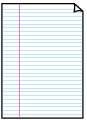
คุณสามารถเลือกรูปแบบระยะห่างบรรทัดได้สามแบบ
การตั้งค่าที่ LCD:
-
Notebook paper 1: 8 mm spacing
-
Notebook paper 2: 7 mm spacing
-
Notebook paper 3: 6 mm spacing
 หมายเหตุ
หมายเหตุ-
คุณไม่สามารถพิมพ์กระดาษสมุดโน๊ตบนกระดาษขนาด B5
-
-
Graph paper
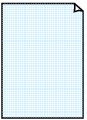
คุณสามารถเลือกขนาดสี่เหลี่ยมจัตุรัสได้สองขนาด
การตั้งค่าที่ LCD:
-
Graph paper 1: Graph 5 mm
-
Graph paper 2: Graph 3 mm
 หมายเหตุ
หมายเหตุ-
คุณไม่สามารถพิมพ์กระดาษกราฟบนกระดาษขนาด B5
-
-
Checklist
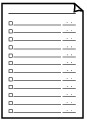
คุณสามารถพิมพ์กระดาษจดบันทึกพร้อมด้วยช่องกาเครื่องหมาย
การตั้งค่าที่ LCD:
Checklist
-
Staff paper
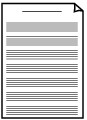
คุณสามารถพิมพ์กระดาษเขียนโน้ตดนตรีที่มี 10 หรือ 12 บรรทัด
การตั้งค่าที่ LCD:
-
Staff paper 1: Staff paper 10 staves
-
Staff paper 2: Staff paper 12 staves
-
-
Handwriting paper
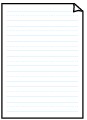
คุณสามารถพิมพ์กระดาษลายมือ
การตั้งค่าที่ LCD:
Handwriting paper
-
Weekly schedule
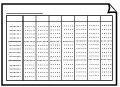
คุณสามารถพิมพ์ฟอร์มกำหนดการรายสัปดาห์
การตั้งค่าที่ LCD:
Weekly schedule
-
Monthly schedule
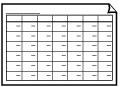
คุณสามารถพิมพ์ฟอร์มกำหนดการรายเดือน
การตั้งค่าที่ LCD:
Monthly schedule
การพิมพ์แบบฟอร์มเทมเพลต
พิมพ์แบบฟอร์มเทมเพลตโดยทำตามขั้นตอนต่อไปนี้
-
เลือก
 Advanced print บนหน้าจอ HOME
Advanced print บนหน้าจอ HOME -
เลือก
 Template print จากนั้นกดปุ่ม OK
Template print จากนั้นกดปุ่ม OK -
ใช้ปุ่ม



 เลือกเทมเพลตที่คุณต้องการพิมพ์ แล้วกดปุ่ม OK
เลือกเทมเพลตที่คุณต้องการพิมพ์ แล้วกดปุ่ม OK -
ระบุการตั้งค่าตามที่จำเป็น
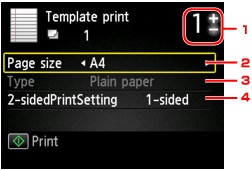
-
จำนวนชุด
ใช้ปุ่ม + หรือ - เพื่อระบุจำนวนชุด
-
Page size
เลือกขนาดหน้าของกระดาษตามกระดาษที่ป้อน
 หมายเหตุ
หมายเหตุ-
ขึ้นอยู่กับแบบฟอร์ม การตั้งค่าบางรายการของขนาดหน้าไม่สามารถระบุได้ หากถูกเลือกอยู่ Error details จะปรากฏบน LCD ในกรณีนี้ กดปุ่ม ฟังก์ชัน(Function) ทางซ้ายเพื่อยืนยันข้อความ จากนั้นเปลี่ยนแปลงการตั้งค่า
-
-
Type (ชนิดสื่อสิ่งพิมพ์)
ชนิดกระดาษถูกตั้งค่าเป็น Plain paper
-
2-sidedPrintSetting
เลือกการพิมพ์แบบสองด้านหรือการพิมพ์แบบด้านเดียว
-
-
เริ่มทำการพิมพ์
กดปุ่ม สี(Color) เพื่อพิมพ์แบบฟอร์มต่อไปนี้
Notebook paper 1/Notebook paper 2/Notebook paper 3/Graph paper 1/Graph paper 2/Handwriting paper
กดปุ่ม สีดำ(Black) เพื่อพิมพ์แบบฟอร์มต่อไปนี้
Checklist/Staff paper 1/Staff paper 2/Weekly schedule/Monthly schedule



